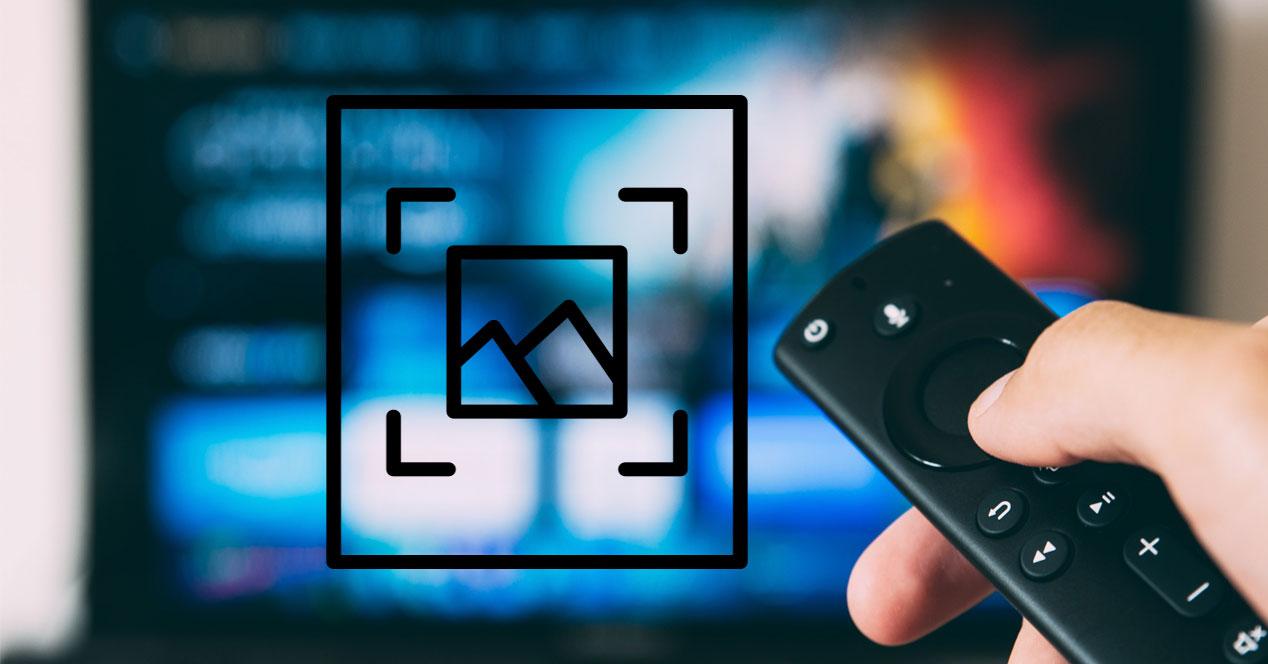Las capturas de pantalla se han convertido en un recurso muy popular en los últimos años, especialmente con el aumento de usuario en las diferentes redes sociales y en las plataformas de mensajería instantánea como WhatsApp o Telegram. Y es que quien más y quien menos, todos hemos compartido en alguna ocasión una captura con un tweet, un mensaje o el fotograma de alguna serie o película que nos ha gustado mucho. Incluso las principales consolas como PlayStation, Xbox o Nintendo Switch te permiten hacer capturas de escenas del juego para compartirlas directamente en las redes.
Pero además de todos estos dispositivos hay uno muy común en nuestras casas que también te ofrece la opción de tomar una instantánea de un momento concreto para poder compartirlo. Hablamos de las televisiones inteligentes, también conocidas como Smart TVs. Si bien suele ser muy habitual tomar una foto con el móvil a la pantalla para inmortalizar ese fragmento de serie, película o vídeo de YouTube que tanto nos ha llamado la atención, esta técnica suele dar unos resultados un tanto pobres. La pantalla puede aparecer borrosa y llena de líneas debido a que las líneas del barrido quedan “congeladas” en la foto. También pueden producirse destellos o reflejos que nos impidan mostrar lo que queremos con nitidez.
Por este motivo la mejor alternativa es sin duda hace una captura de pantalla en la tele como la que hacemos con el móvil. El problema es que esta opción todavía no está muy extendida y algunos modelos ni siquiera la tienen disponible. Si quieres saber cómo puedes hacer una captura de pantalla en tu televisor inteligente con Android TV sigue leyendo, porque te lo vamos a explicar en unos sencillos pasos.
Hacer una captura en una Smart TV
Android TV es básicamente la versión del sistema operativo para móviles Android de Google, pero configurada específicamente para operar en televisiones. Si bien no son muy parecidos debido a la diferencia del hardware sobre el que operan, ambos sistemas operativos comparten una función que nos permite realizar capturas de pantalla, aunque no todos los fabricantes de teles añaden esta opción de forma nativa en sus dispositivos.
Para comprobar si tu televisor con Android TV ofrece esta función de forma nativa enciéndela y coge tu mando a distancia. En él busca los botones de encendido y bajar volumen y pulsa ambos al mismo tiempo (como se hace en los móviles). Si escuchas un sonido como de cámara de fotos o ves una animación en la pantalla es que esta se ha realizado sin problema. En los modelos que apuestan por no personalizar el sistema, esta opción suele estar disponible sin problemas.
Si la técnica del mando no funciona no te preocupes, ya que algunos modelos de Android TV tienen esta función nativa dentro de sus propios ajustes y ese podría ser tu caso. Para saberlo, sigue estos pasos que te detallamos a continuación:
- Pulsa el botón Home de tu mando.
- Accede al menú principal de Android TV
- Pulsa sobre el icono del engranaje ubicado en la parte superior derecha y se abrirá un nuevo menú.
- Busca una opción llamada “Captura de pantalla»
- Si está disponible, pincha sobre ella para que se haga una captura en ese instante.
¿Dónde están esas capturas?
Para encontrar la foto que acabas de hacer dirígete a Ajustes de Android > Preferencias del dispositivo > Almacenamiento > Fotos y vídeos. Aquí debería aparecer la imagen, pero es posible que no sea así pues en algunos casos no se vuelcan las capturas automáticamente en esa carpeta.
En ese caso, te recomendamos que descargues en tu televisor la aplicación llamada FX File Explorer que puedes encontrar en la tienda oficial de aplicaciones Google Play Store. Con ella podrás llevar las imágenes a otro dispositivo para editarlas, borrarlas de la memoria del televisor o compartirlas. Sin duda, aunque te funciona la primera opción, esta es la alternativa más recomendada.
Hacer capturas en una Android TV Box
No todas las Smart TV cuentan con Android TV integrado, pero esto es algo que se puede solventar utilizando una Android TV Box. Para hacer una captura de pantalla en este tipo de dispositivos vamos a utilizar la misma técnica que vimos en Android TV. Es decir, en el mando del dispositivo y pulsamos el botón de encendido y el de bajar volumen simultáneamente. Si ves que se muestra una animación de captura en la pantalla en la tele o escuchas un sonido de cámara es que la captura se ha realizado sin problema.

Si no has conseguido hacerlo con el mando es el momento de pasar al segundo punto: buscar la función en los ajustes del Android TV Box. Pulsa en el mando el botón Home (generalmente tiene el icono de una casa) para que se abra un menú emergente. Deslízate por el menú hasta que encuentres la opción “Captura de pantalla” o “Screenshot”. Si la encuentras pulsa sobre esta opción para que el sistema realice la instantánea.
De nuevo, estas se almacenarán por defecto en la ruta Ajustes de Android > Preferencias del dispositivo > Almacenamiento > Fotos y vídeos. Se recomienda utilizar FX File Explorer para acceder a ellas y compartirlas de forma sencilla. La aplicación es gratuita y se puede descargar desde Google Play Store.
En algunas apps no funciona
Es posible que a pesar de que tengas la opción de hacer capturas en Android TV y WebOS, en algunas aplicaciones esta función no esté disponible. Es el caso de Netflix o Disney+, dos apps en las que ni en la tele ni el móvil, ordenador o tableta podemos tomar instantáneas de lo que se reproduce.

El motivo es que este tipo de servicios, que cuentan con una gran cantidad de contenido con derechos de autor, capan la posibilidad de poder capturarlos para proteger a los autores. Esto significa que del mismo modo que no puedes hacer capturas e imágenes, tampoco podrás grabar la pantalla desde el móvil o el ordenador.
¿Qué puedo hacer entonces?
El problema es que te puedes meter en algún lio por compartir capturas de contenidos protegidos por derechos de autor. Sin embargo, si necesitas una captura para fines personales y no vas a compartirla en ningún lugar, puedes probar métodos alternativos para conseguirla.
En este caso, nos queda la tradicional fotografía directa a la pantalla del televisor. En este caso, debes realizar una serie de ajustes en la cámara para captarla con la mayor nitidez posible. Además, asegúrate de no utilizar el flash, ya que rebota en la pantalla. Además, intenta conseguir una estancia lo más oscura posible para evitar reflejos de ventanas y otros objetos.